Mouse mantiene doble clic? 9 correcciones para probar

- 2533
- 457
- Adriana Tórrez
El doble clic en hacer clic es una de las características más utilizadas en Windows 10, pero surgen problemas cuando el mouse hace doble clic cuando no lo desea.Esto puede ocurrir por varias razones diferentes, pero la buena noticia es que hay una solución fácil.
Al ajustar algunas configuraciones, limpiar el mouse o ejecutar programas de reparación, puede evitar que su mouse haga doble clic accidentalmente.
Tabla de contenido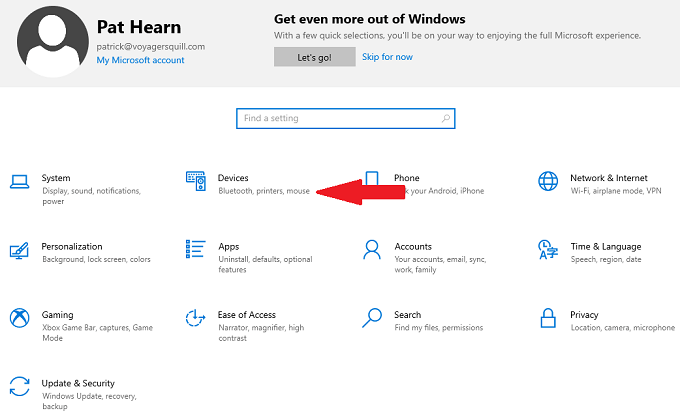
- Seleccionar Ratón.
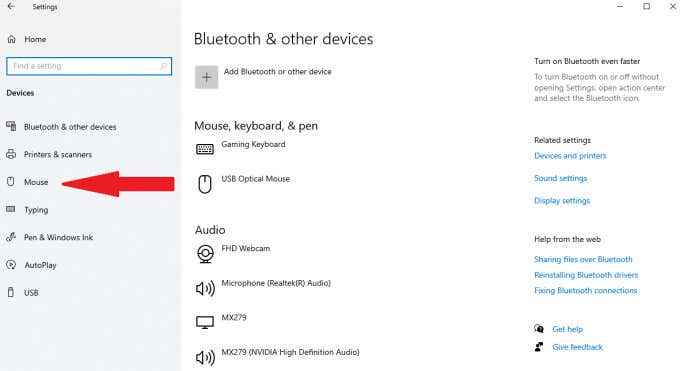
- Seleccionar Opciones adicionales del mouse.
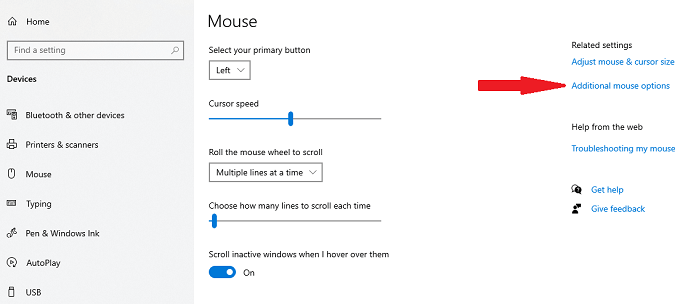
- Seleccionar Velocidad de doble clic y ajuste el control deslizante.
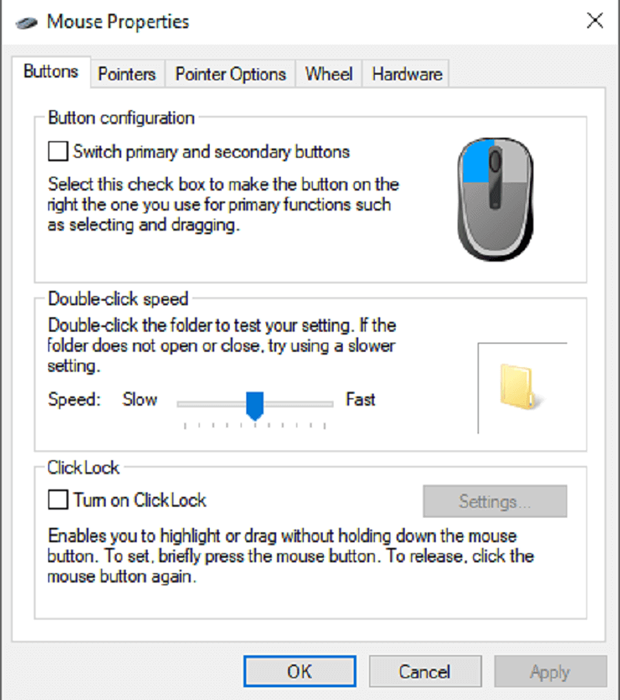
- Seleccionar Bueno.
Después de haber cambiado el control deslizante, intente hacer doble clic y pruebe si la nueva velocidad funciona mejor para usted.
Deshabilitar la precisión mejorada del puntero
Algunos usuarios informan que un mouse demasiado sensible puede causar errores de doble clic. Puede deshabilitar una configuración llamada Precision de puntero mejorado para corregir el problema potencialmente.
- Abierto Ajustes.
- Seleccionar Dispositivos.
- Seleccionar Ratón.
- Seleccionar Opciones adicionales del mouse.
- Selecciona el Opción de puntería pestaña.
- Asegúrate que Mejorar la precisión del puntero la caja no está marcada.
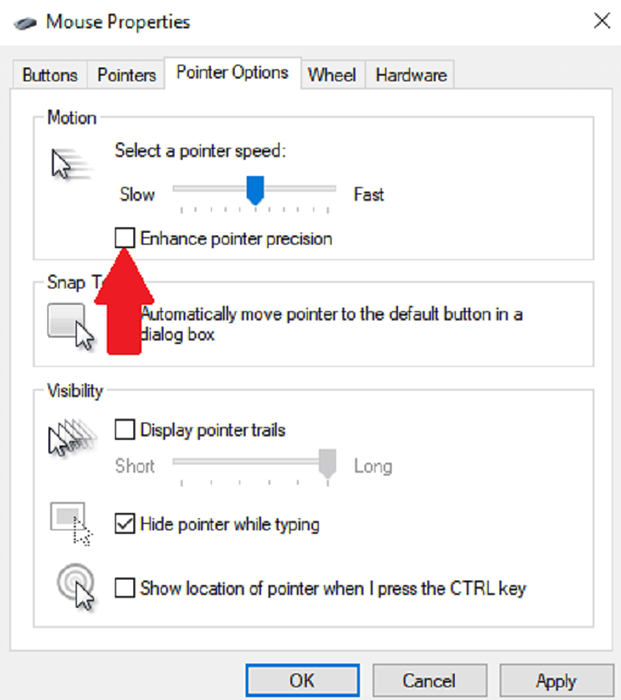
- Seleccionar Aplicar.
- Seleccionar DE ACUERDO.
Esto hará que su mouse sea un poco menos sensible, pero también puede corregir los errores de doble clic.
Verifique las actualizaciones de Windows
A veces, los clics accidentales se pueden corregir realizando una actualización de Windows.
- Abierto Ajustes.
- Seleccionar Actualizar Y Seguridad.
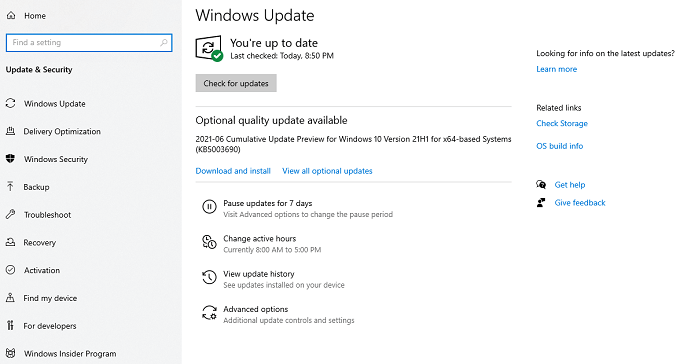
- Seleccionar Verifique las actualizaciones.
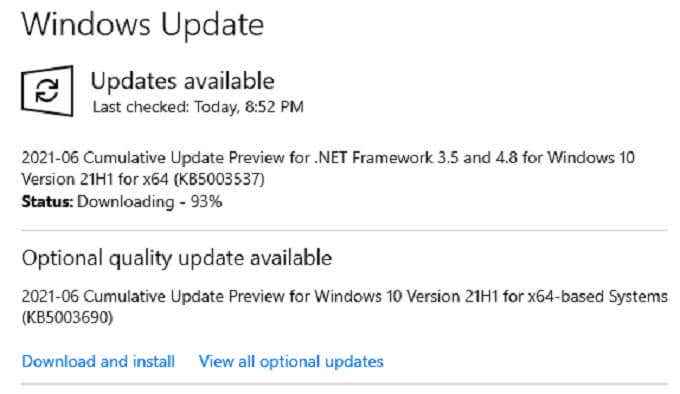
- Si hay una actualización disponible, descargla y seleccione Reiniciar ahora.
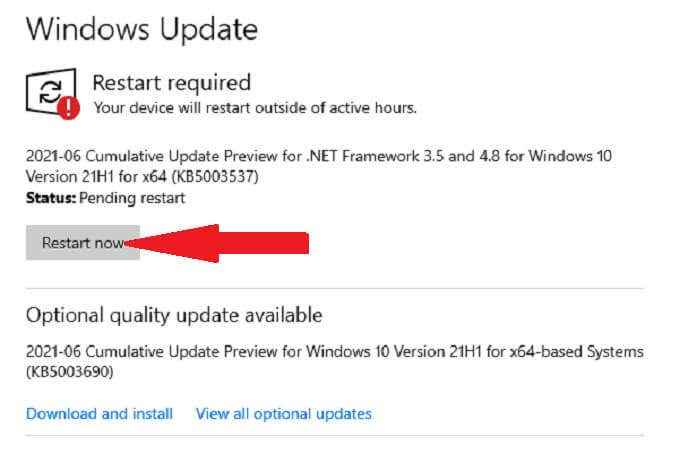
Después de actualizar su sistema, pruebe su mouse. Las actualizaciones más sustanciales del sistema a menudo pueden corregir errores que pueden evitar que su mouse haga doble clic.
Intercambiar a un conductor mayor
Si bien las actualizaciones a menudo pueden corregir problemas, a veces también los causan. Si realizó una actualización de Windows o actualizó su mouse y comenzó a hacer doble clic después la actualización, entonces la actualización en sí podría ser el problema. La buena noticia es que puedes volver a la versión anterior.
- Abierto Administrador de dispositivos.

- Botón derecho del ratón Ratón compatible con HID y elige Propiedades.
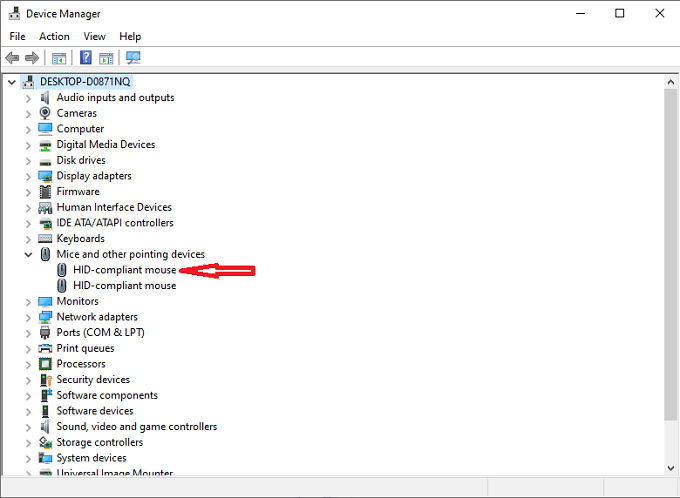
- Selecciona el Conductores pestaña.
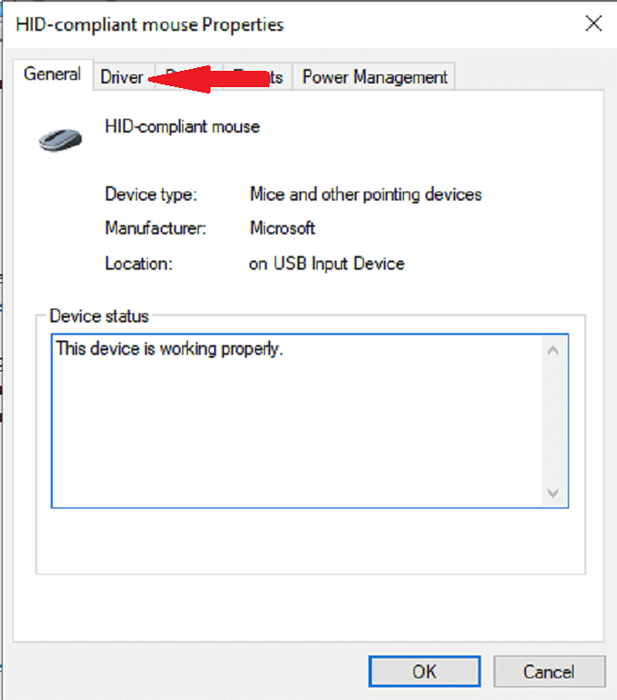
- Seleccionar Tirador de retroceso (si está disponible.)
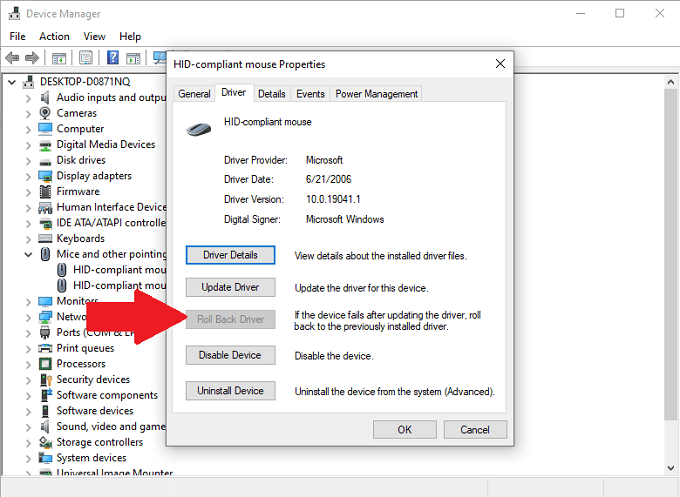
- Seleccionar DE ACUERDO.
Si sospecha que un controlador o actualización del sistema causó el error, esta es la mejor opción para corregirlos.
Reinstale el controlador del mouse
Una falla puede hacer que su mouse haga doble clic en. Al eliminar y luego volver a instalar el controlador, posiblemente puede solucionar el problema.
- Abierto Administrador de dispositivos.
- Haga clic con el botón derecho en su mouse y seleccione Desinstalar dispositivo.
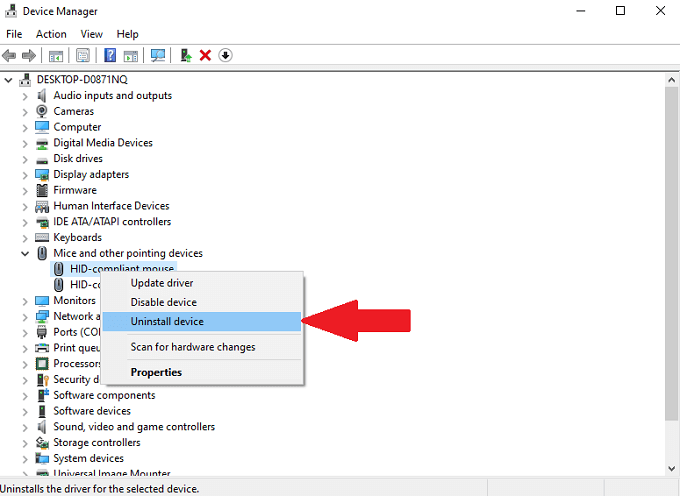
- Seleccione su mouse y elija Actualizar controlador.
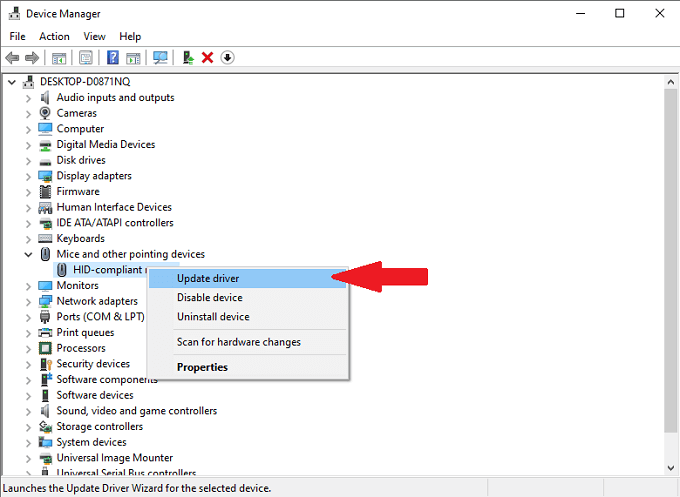
- Seleccionar Buscar automáticamente los controladores.
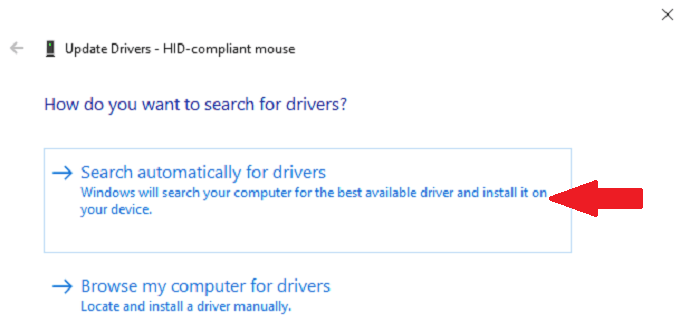
Se le presentará una lista de los controladores disponibles. Seleccione el controlador más reciente para su dispositivo e instálelo.
Desactivar la configuración de guardado de energía USB
Su computadora tiene una configuración que le permite deshabilitar la energía a los puertos USB para reducir el consumo general de energía. Esta configuración a veces puede dar como resultado problemas y errores en la funcionalidad del dispositivo USB, como en ratones conectados. Deshabilite esta característica para evitar esto.
- Abierto Administrador de dispositivos.
- Botón derecho del ratón Coneccion casera para el USB y seleccionar Propiedades.
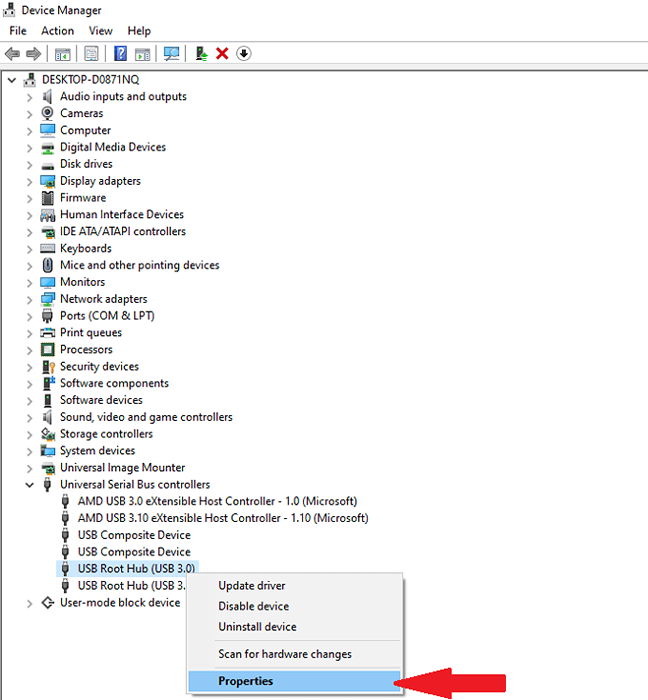
- Selecciona el Gestión de energía pestaña y asegúrese de que la caja no esté marcada.
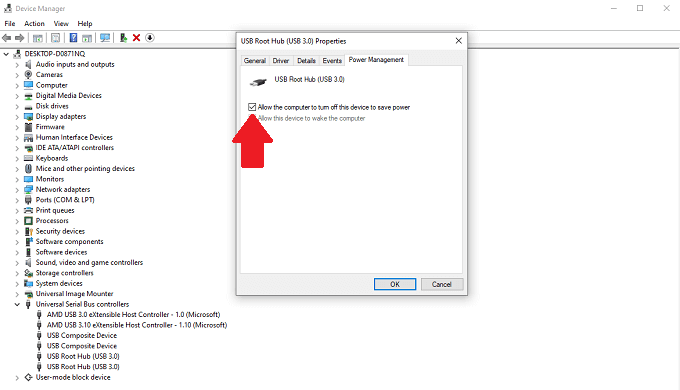
- Hacer clic DE ACUERDO.
Apagar esta configuración ayudará a prevenir la conservación de energía innecesaria que pueda interferir con la operación del mouse.
Descargar ClickFix
Si otras opciones no han funcionado, hay un software gratuito que puede solucionar problemas de doble clic y puede instalar y ejecutar desde una unidad de pulgar. Este software se llama ClickFix. Promete extender la vida útil de un mouse y solucionar problemas de clics.
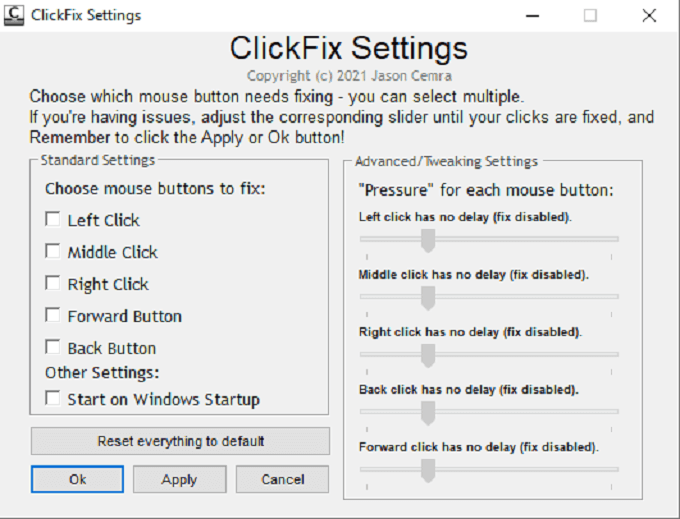
Dicho esto, el software viene con una advertencia de que los usuarios que dependen de entradas de baja latencia, como jugadores, diseñadores gráficos y otros, pueden ver retraso notable entre los clics entre los clics. En situaciones como esta, ClickFix no es la mejor opción.
ClickFix es seguro de usar, pero es un software gratuito alojado en Github. Debido a esto, no debe esperar el mismo nivel de apoyo con el programa que recibiría de algo publicado por una empresa importante, y el desarrollador establece que el software solo recibe actualizaciones cuando suficientes personas proporcionan comentarios.
La forma más fácil de descargar y configurar ClickFix es descargarlo directamente desde el sitio web oficial.
Limpia tu mouse
Una razón por la que su mouse puede hacer doble clic cuando no tiene la intención se debe al polvo o la suciedad dentro del dispositivo en sí. Al limpiar el mouse, puede reducir la frecuencia con la que aparece este problema.
- Desenchufe el mouse de su PC.
- Use una lata de aire comprimido y enfoque el aire debajo y alrededor de los botones, incluido el botón central del mouse.
- Use una punta Q limpia y gire lentamente la rueda del mouse, limpiando el polvo y la suciedad y los escombros de la rueda.
- Use la lata de aire comprimido después de haber cepillado la rueda del mouse para limpiar cualquier otro escombro que surgiera.

Aunque se recomienda limpiar su mouse completo de vez en cuando, una limpieza rápida de las áreas afectadas a menudo puede ser todo lo que se necesita para evitar que su mouse haga doble clic en. Además, asegúrese de leer la guía sobre cómo limpiar correctamente toda su computadora.
Reemplace su mouse
Como cualquier dispositivo, los ratones de computadora tienen una vida útil limitada. La vida útil promedio de un mouse de computadora es de alrededor de tres años, especialmente uno que ve un uso pesado. Si eres un jugador, el mouse podría durar aún menos tiempo que eso.
La mayoría de los ratones vidas se miden en un número de clics. Muchas empresas prometen una vida útil de 20 millones de clics. Si su mouse es más antiguo o usted es un usuario de computadora pesado y comienza a experimentar hacer clic en problemas técnicos, su mouse puede estar cerca del final de su vida.
Investigue qué tipo de mouse es la mejor elección para usted. Si pasa mucho tiempo en la computadora, un mouse ergonómico duradero funcionará mejor que un mouse barato de Amazon.
- « Arreglar el panel de control NVIDIA no se abre en Windows
- Cómo solucionar un problema de pantalla negra de Google Chrome »

